Các dòng máy Mac thường giữ giá tốt hơn so với hầu hết các loại máy tính khác. Nếu bạn đang muốn nâng cấp và chiếc Mac hiện tại của bạn vẫn còn sử dụng tốt, bạn hoàn toàn có thể bán lại nó để có thêm chi phí cho thiết bị mới. Dưới đây là các bước bạn nên thực hiện để đảm bảo bán được máy với giá tốt nhất.
Giữ lại hộp và phụ kiện gốc
 MacBook Pro đặt trên hộp đựng gốc khi bán lại
MacBook Pro đặt trên hộp đựng gốc khi bán lại
Những người mua sẵn sàng chi hàng trăm đô la cho một thiết bị cũ luôn mong muốn nó trông càng giống bản gốc càng tốt. Việc giữ lại hộp máy đóng vai trò quan trọng trong việc này. Nó khiến chiếc Mac của bạn trông mới hơn và được chăm sóc cẩn thận hơn. Hơn nữa, nó còn giúp việc đóng gói và vận chuyển trở nên dễ dàng hơn.
Việc giữ lại toàn bộ phụ kiện đi kèm trong hộp ban đầu cũng rất hữu ích. Củ sạc và cáp sạc gốc đương nhiên được ưa chuộng hơn; các bộ sticker vẫn rất giá trị, đặc biệt là khi Apple không còn tặng kèm chúng với các máy Mac mới; thậm chí, bạn nên giữ lại cả những thứ nhỏ như phiếu bảo hành hay sách hướng dẫn sử dụng ban đầu.
Vệ sinh kỹ lưỡng máy Mac
 Người dùng đang vệ sinh màn hình MacBook Pro bằng khăn microfiber
Người dùng đang vệ sinh màn hình MacBook Pro bằng khăn microfiber
Hãy vệ sinh chiếc Mac của bạn thật sạch sẽ trước khi rao bán. Khăn vải sợi nhỏ (microfiber) thường là đủ để làm sạch màn hình MacBook hoặc iMac. Lau sạch lớp vỏ ngoài. Apple khuyến nghị sử dụng khăn lau chứa 70% cồn isopropyl hoặc 75% cồn ethyl nếu cần thiết, nhưng một chiếc khăn ẩm (không quá ướt) không xơ vải thường là đủ. Hãy thổi bụi bẩn ra khỏi các cổng kết nối.
Đối với bàn phím trên MacBook, việc sử dụng cùng loại khăn ẩm để lau là một ý tưởng hay, nhưng bạn sẽ không thể làm sạch các vết bóng trên phím. Những vết này không phải do dầu mỡ mà xảy ra khi lớp phủ mờ bị mòn đi, nên bạn không thể phục hồi chúng.
Đôi khi, các lỗ loa trên MacBook có thể trông như bị bám đầy bụi, nhưng thực tế nhiều lỗ chỉ là chi tiết thẩm mỹ chứ không phải lỗ thật. Một số người thử dùng bút chì để “lấp đầy” chúng, nhưng tốt nhất bạn nên giữ nguyên trạng thái của chúng.
Cuối cùng, đừng quên vệ sinh cả cáp sạc. Chúng có thể trở nên khá bẩn sau một thời gian sử dụng.
Kiểm tra các hư hại
Khi rao bán máy Mac, sự trung thực về tình trạng máy là rất quan trọng. Vì vậy, hãy kiểm tra kỹ lưỡng các dấu hiệu hư hại. Tìm kiếm các vết trầy xước, vết mòn, hoặc bất kỳ vấn đề nào khác. Tất nhiên, bạn sẽ bán được máy với giá cao hơn nếu máy vẫn ở trong tình trạng nguyên bản, ít hư hại.
Kiểm tra bên ngoài
Quan sát kỹ toàn bộ bề mặt máy, các cạnh, góc và bản lề (đối với MacBook) để phát hiện các vết cấn, móp, hay trầy xước đáng chú ý. Kiểm tra màn hình xem có điểm chết, vết bầm, hoặc các vấn đề hiển thị khác không. Bàn phím và trackpad cũng cần được kiểm tra về độ nhạy và tình trạng mòn.
Sử dụng công cụ chẩn đoán phần cứng của Apple
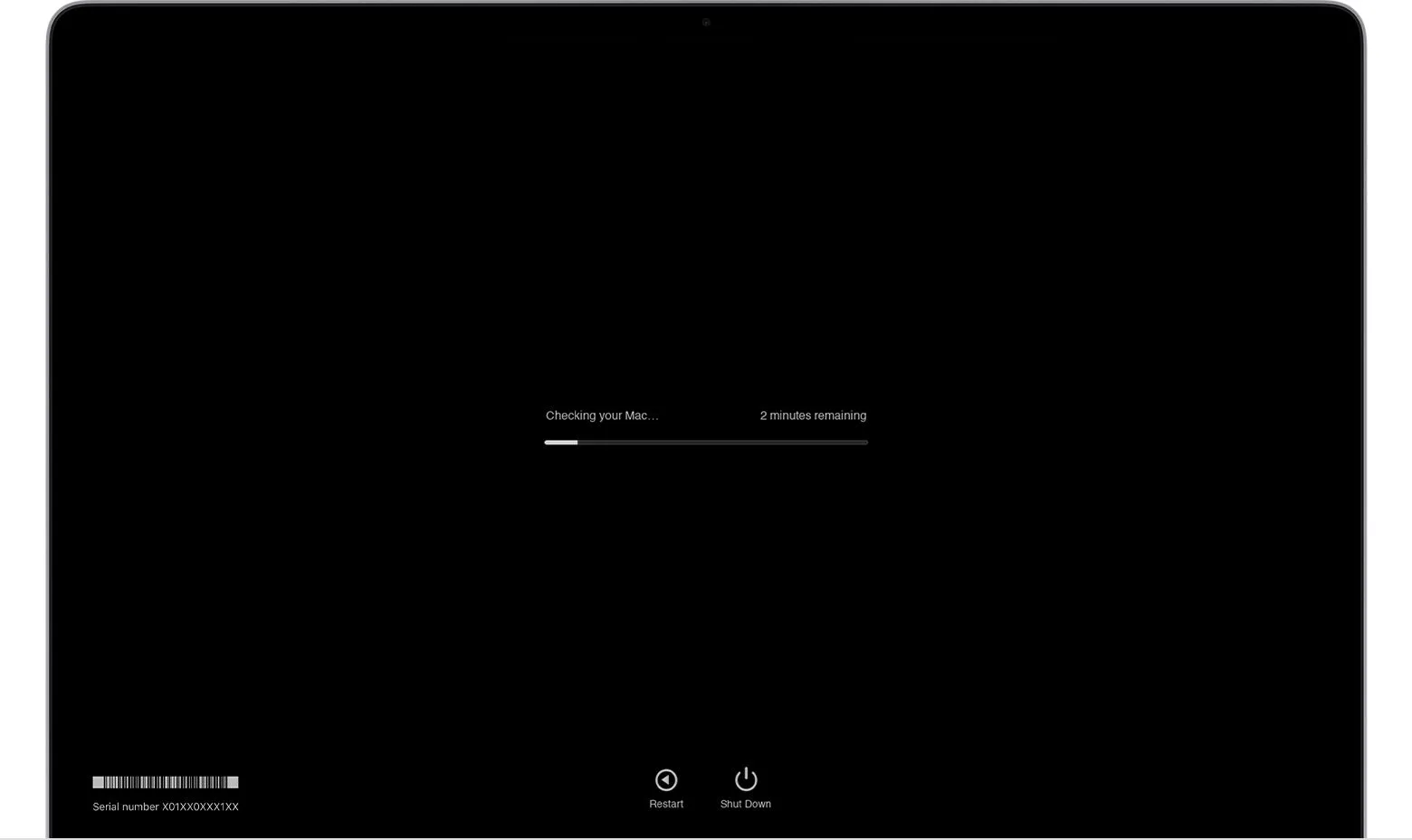 Giao diện Apple Diagnostics đang chạy trên macOS để kiểm tra phần cứng Mac
Giao diện Apple Diagnostics đang chạy trên macOS để kiểm tra phần cứng Mac
Ngoài việc kiểm tra tình trạng bên ngoài, bạn có thể chạy thử nghiệm phần cứng để đảm bảo mọi thứ đều hoạt động tốt. Công cụ Apple Diagnostics sẽ chạy một loạt các bài kiểm tra và làm nổi bật bất kỳ vấn đề nào được phát hiện.
Hướng dẫn của Apple chỉ cho bạn cách sử dụng công cụ này. Trên máy Mac sử dụng chip Apple Silicon, hãy khởi động lại máy và giữ nút nguồn. Khi menu Tùy chọn khởi động (Startup Options) xuất hiện, thả nút nguồn ra và nhấn giữ Command+D.
Chuẩn bị phần mềm sẵn sàng để bán
Trước khi bán máy Mac của mình, bạn chắc chắn cần phải đặt lại (reset) máy. Đầu tiên, nên cập nhật máy lên phiên bản phần mềm mới nhất. Cài đặt bất kỳ bản cập nhật hệ thống hoặc bảo mật nào có sẵn, bạn có thể tìm thấy chúng trong Cài đặt hệ thống > Chung > Cập nhật phần mềm.
Xóa sạch dữ liệu và cài đặt lại máy
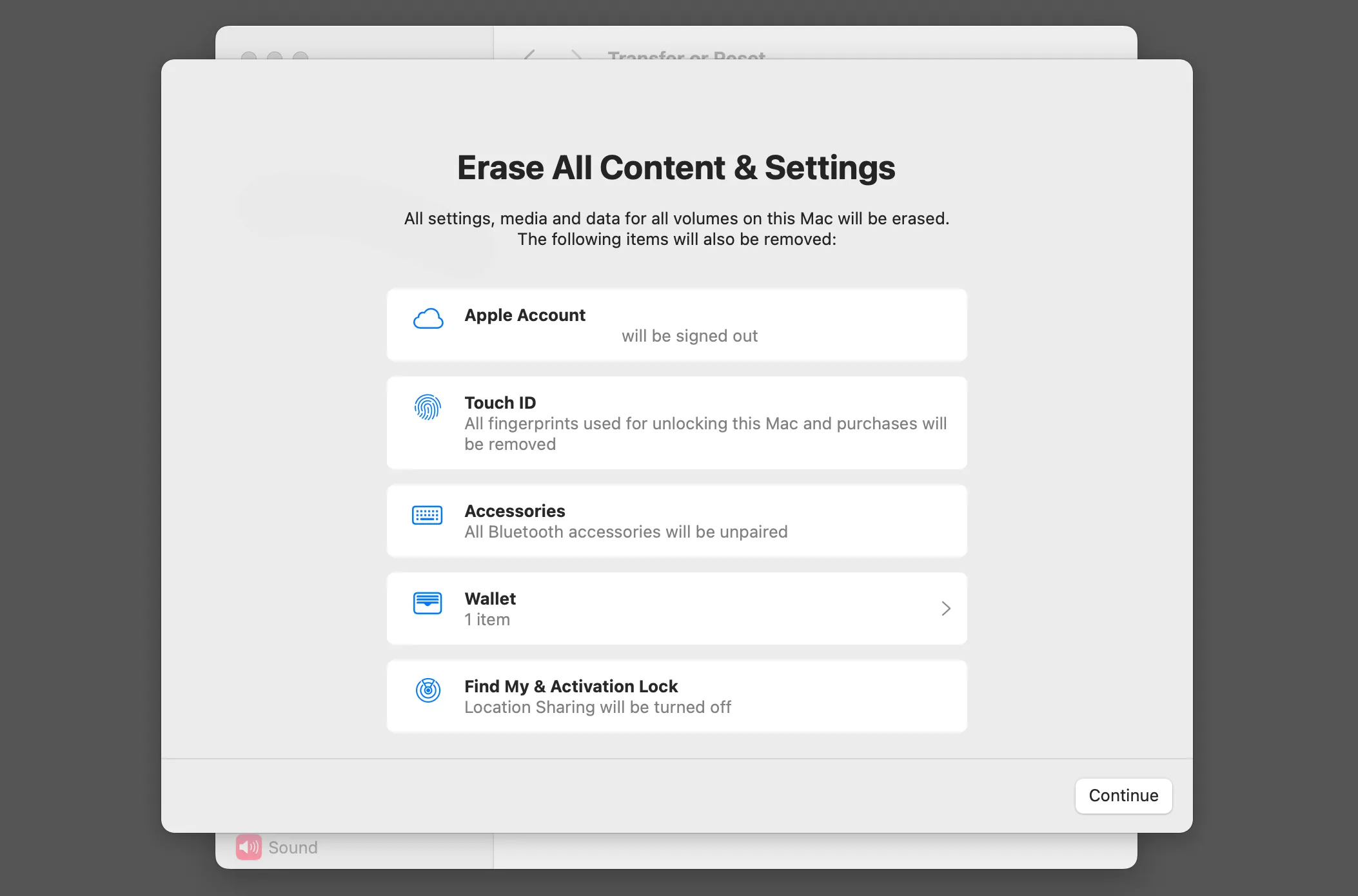 Màn hình Erase Assistant trong macOS Monterey trở lên giúp xóa sạch Mac
Màn hình Erase Assistant trong macOS Monterey trở lên giúp xóa sạch Mac
Việc xóa và đặt lại máy Mac rất dễ dàng nếu máy sử dụng chip Apple Silicon và đang chạy macOS Monterey hoặc các phiên bản mới hơn. Chỉ cần vào Cài đặt hệ thống > Chung > Chuyển hoặc Đặt lại > Xóa tất cả nội dung và cài đặt, sau đó làm theo hướng dẫn.
Đối với các máy Mac đời cũ hơn, bạn cần đăng xuất khỏi tài khoản Apple của mình và thực hiện nhiều bước khác theo hướng dẫn trên trang web của Apple. Nếu máy Mac vẫn còn liên kết với Apple ID của bạn, người dùng mới sẽ không thể thiết lập được.
Nếu bạn nhận chiếc Mac này từ nơi làm việc hoặc trường học và máy có cài phần mềm Quản lý thiết bị di động (MDM), bạn cũng cần gỡ bỏ nó. Có thể bạn sẽ cần nhờ quản trị viên hệ thống thực hiện việc này.
Xác nhận rằng bạn đã gỡ bỏ tất cả các khóa
Sau khi đã xóa sạch và đặt lại máy Mac, bạn có thể tự tin thông báo cho người mua biết rằng bạn đã gỡ bỏ Apple ID và bất kỳ khóa kích hoạt nào khác như MDM. Việc này có thể không ảnh hưởng trực tiếp đến giá bán, nhưng nó sẽ mang lại cho người mua sự yên tâm rằng bạn biết cách chuẩn bị máy và họ sẽ không gặp phải vấn đề gì bất ngờ khi sử dụng.
Kiểm tra khả năng chuyển nhượng gói AppleCare+
Nếu gói AppleCare+ ban đầu của bạn vẫn còn thời hạn, nó có thể được chuyển nhượng cho người dùng mới. Miễn là bạn không thanh toán theo tháng, gói này thường được gắn với thiết bị chứ không phải cá nhân cụ thể. Bạn có thể tính yếu tố này vào khi đưa ra giá bán mong muốn.
Hãy kiểm tra trên trang Hỗ trợ của Apple để xem liệu bạn có thể chuyển nhượng gói AppleCare+ của mình hay không.
Đặt giá dựa trên giá trị trao đổi và thị trường
Cuối cùng, để có được giá tốt nhất, bạn cần nắm bắt mức giá thị trường hiện tại. Bên cạnh việc tham khảo giá trên các nền tảng như eBay và Facebook Marketplace để xem những người khác đang rao bán với giá bao nhiêu, bạn cũng có thể tham khảo từ chính Apple.
Apple có các chương trình thu cũ đổi mới (trade-in) cho máy Mac mới và cũng bán các máy Mac tân trang (refurbished). Hãy kiểm tra xem Apple sẽ đề nghị mức giá nào cho việc thu cũ máy của bạn, và họ bán máy tân trang tương tự với giá bao nhiêu. Sau đó, bạn có thể đặt mức giá của mình ở khoảng giữa các mức giá đó.
Việc bán chiếc Mac cũ là một cách tuyệt vời để có thêm kinh phí cho chiếc máy mới của bạn. Tuy nhiên, nếu chiếc Mac của bạn đã quá cũ và không còn nhận được các bản cập nhật macOS hay bảo mật nữa, có thể giá trị của nó sẽ không còn cao. Thay vì bán trong trường hợp này, bạn có thể thử tái sử dụng nó theo những cách khác. Ví dụ, bạn có thể cài đặt ChromeOS Flex để biến chiếc MacBook Air cũ thành Chromebook, hoặc tìm hiểu nhiều cách tuyệt vời khác để tái sử dụng một chiếc Mac Mini cũ.
Tài liệu tham khảo:
- https://www.howtogeek.com/tricks-i-use-to-keep-my-macbook-clean-without-damaging-it/
- https://www.howtogeek.com/189104/troubleshoot-your-mac-with-these-hidden-startup-options/
- https://support.apple.com/en-gb/102550
- https://www.howtogeek.com/408753/how-to-sell-your-mac/
- https://support.apple.com/en-gb/102773
- https://support.apple.com/en-gb/111801
- https://www.howtogeek.com/i-installed-chromeos-flex-on-my-ancient-macbook-heres-how-it-went/
- https://www.howtogeek.com/143645/dont-throw-away-your-old-mac-mini-repurpose-it/